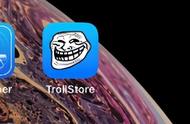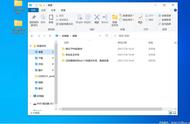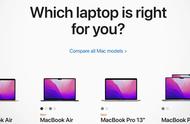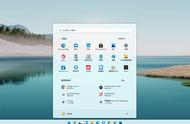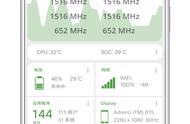进行到这里我们就已经完成了系统盘的制作,剩下的就是开机,进行一些基本的系统设置了。方法非常简单,在关机状态下,先将aigo固态U盘U393的Type-C口插入苹果电脑的雷电3接口上,然后按住option键 开机键,这时系统会进入到引导界面,我们选择右边的硬盘(实际就是我们的WTG系统U盘)启动即可。

进入到我们熟悉的Windows系统设置界面后你会发现,苹果电脑的键盘与触控板都不能使用。这是因为我们还没有安装驱动,还记得上一步下载的驱动吗?完成基本设置后我们再来安装驱动就可以完美使用键盘与触控板了,所以这个时候我们需要拿出有线键鼠进行一系列设置。

在进入到系统界面之后,我们打开之前导入的WindowsSupport文件夹,找到其中的Setup.exe并运行,稍作等待之后就可以完成所有的驱动安装了。因为这些驱动都是苹果官方提供的,所以兼容性上不用担心,并且也是十分稳定的。重启之后我们就可以得到一个驱动完美兼容的完整版Windows系统了。WTG系统的实际体验相较于PC来说并没有差别,我日常使用较多的就是办公软件与PS、LR这类修图软件,从实际体验来看它们不仅能够正常运行,并且都非常流畅。甚至,你还可以用来下载一些游戏玩玩,毕竟Windows系统的娱乐性要比macOS高出非常多。

通过这些天的使用,我觉得固态U盘对比与此前的移动硬盘确实是方便了许多,并且性能保持一致。加之aigo固态U盘U393使用的是USB-A口 Type-C口的双口设计,所以即便是安装WTG系统之后,它的剩余空间依旧可以用来在不同设备上进行文件传输,比如支持OTG的Type-C接口手机、USB-A的单位主机等等,大大提升了工作效率。但可能是因为U盘体积小巧或是其金属外壳有助于散热的原因,在长时间使用之后aigo固态U盘U393的发热量会有些大,不过实测性能并没有衰减,倒也能够接受。看完之后,你学会如何安装WTG系统了吗?